ディスクユーティリティを使用してMacOSでフォルダを暗号化する方法
Windowsには、Bitlockerがあります。クロスプラットフォームでは、VeraCrypt ( TrueCryptの後継)もあります。ただし、 MacOS(MacOS)でその場でフォルダを暗号化したい場合は、ディスクユーティリティ(Disk Utility)を使用するのが最も速くて簡単な方法です。
ディスクユーティリティ(Disk Utility)は、macOSオペレーティングシステムに組み込まれている機能であり、macOSハードドライブ(wiping and formatting macOS hard-drives)やUSBスティックなどのリムーバブルメディアのワイプやフォーマットなどを実行できます。ただし、macOS上のフォルダーを取得し、 DMG(DMG)形式を使用して暗号化することもできます。

DMGフォーマット(The DMG Format)
DMG形式がおなじみのように聞こえる場合、それはおそらくそれがmacOSソフトウェアインストールファイルの標準ファイル形式でもあるためです。DMGファイルは、 (DMG)Zipファイルがフォルダ内の(Zip)Windowsファイルを圧縮するのとほぼ同じ方法で、その中のファイルを圧縮するマウント可能なディスクイメージです。
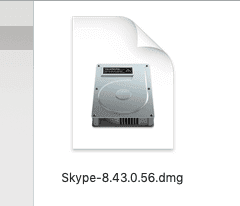
DMGは、ファイルを圧縮するだけでなく、ファイルを暗号化することもできます。方法は次のとおりです。
ディスクユーティリティで暗号化されたフォルダを作成する(Making An Encrypted Folder In Disk Utility)
コンピューター上に新しいフォルダーを作成し、暗号化するすべてのファイルをそのフォルダーに配置します。
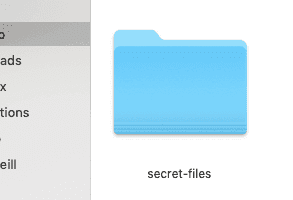
次に、[アプリケーション]->[ユーティリティ]に移動して見つけるディスクユーティリティ(Disk Utility)を開きます。

上部のメニューに移動し、[ファイル] –>[新しい画像]–>[フォルダからの画像]を選択します。
![[ファイル]/[新しい画像]の下の[フォルダ]メニューからの画像](https://lh3.googleusercontent.com/-o2SeQc159Wo/YnL_9a8HtiI/AAAAAAABGa0/TtfAXMiw4lEgVZKwz5WLuQn0hCQavxdjwCEwYBhgLKu8DABHVOhyfrVkC5xxyHmT-lpSbO6tplTOd-qYMw7zeoLwopLVI33BeBPoPj-qjsiZK33TW-noKefrvpWgkU8ZzFVMBaynicowNWw8mg4lYte_BEj2z-vxdbA63bRIoA2rDCDsDQPph-RKCRTwFPCcbP9uNjggwZK_LSU2kdC94IIN3WGwvPaB2GNVogxYyYMAl_NO4lVtl_4OW1Lo14JtynnMVvCU5_-7GJxH_8EQkNxLKeaJAsZ38I9fsgwW-Eryl4ZT1FQr0j4tArLlMXa_jMW4OegjdoxpXvvVWMNppYrZBHtTYnO49AbZLVIxitcLkLdEwwc1Zotz-on9dHFLH7VRoDvjP2IoIqPX_kSoxu4_ywepGQigpB4OVL3DAf4UbLq1_SuQtrsrd5w2iMayGAcqF7uAwPk1WMMtbcm0BgynOsyJEScGNlJ2HKBA9ouspIvGYi1xTPixh-foJKkkuqnHTnvFNvwyY4I4bpvSDFTCuZOtkXev46jqs86Y-FJlJw9CtPxuxhA9LKOvSMY-df1Tm1s5l-wS2oFox3Dwmim_qEO2sqtqU610mX_rprQQb0Gjd7sJoYsxd1IPR15jK4yOEqiwRYaJ7evYyNUGuSXiZ049_RNCkplrEsjnWuJORWnUzP4z_kVyCYUXw7sMRMNS7zJMG/s0/pYvRHznBuE4fPm4ItDj7SJYcWyg.jpg)
次に、シークレットファイルのフォルダの場所に移動します。私の場合はデスクトップ上にあります。フォルダを強調表示して、「選択」をクリックします。
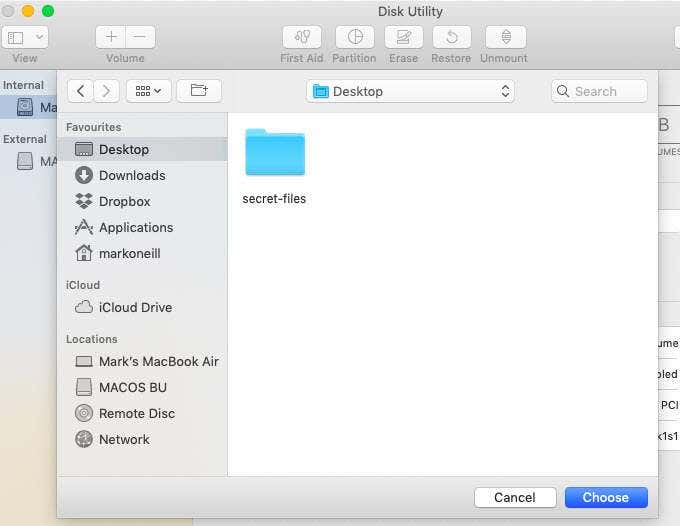
ポップアップ表示されるボックスで、次のことを確認します。

- 暗号化されたフォルダのファイル名。
- 保存したい場所。
- 暗号化の標準(通常は128ビットで十分です)。
- 「画像形式」を「読み取り/書き込み」に設定します。
暗号化標準を設定すると、パスワードボックスがポップアップ表示され、目的のパスワードを入力するように求められます。

希望のパスワードを既にお持ちの場合は、2回入力して「選択」をクリックしてください。ただし、パスワードがわからない場合は、[確認]ボックスの横にある小さな黒いキーアイコンがパスワードアシスタント(Password Assistant)です。キーをクリックして開きます。(Click)

メニューをドロップ(Drop)ダウンして、必要なパスワードの種類を選択します。これを行うと、提供されたボックスにパスワードが自動的に入力されます。
パスワードの長さを指定することもでき、品質(Quality)バーはリアルタイムで更新されます。
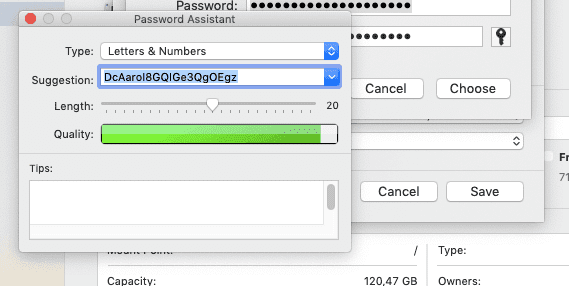
ランダムパスワードオプションを選択する場合は、それをコピーしてどこかに貼り付けて覚えておく必要があることを指摘しておく価値があります。または、パスワードマネージャーを使用することをお勧めします(use a password manager)。最後に必要なのは、自分の暗号化されたフォルダーからロックアウトすることです。
必要なパスワードを入手したら、パスワードアシスタントを閉じると、このウィンドウに戻ります。

「保存」をクリックして、暗号化プロセスを開始します。所要時間は、暗号化されたフォルダのサイズによって異なります。
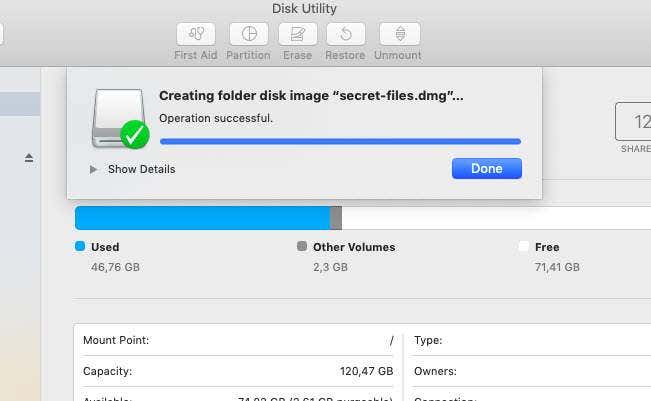
DMGファイルが作成されても、元の暗号化されていないフォルダーはそのまま残ります。ディスクユーティリティ(Disk Utility)によって削除されることはありません。したがって、そのフォルダを削除することもできますが、先ほど述べたように、最初にパスワードのコピーがあることを確認してください。そうしないと、永久にロックアウトされます。
新しく作成した暗号化されたDMGファイルに移動し、それをダブルクリックすると、パスワードの入力を求められます。キーチェーン(Keychain) オプションにチェックマークを付けないでください。(Do NOT)
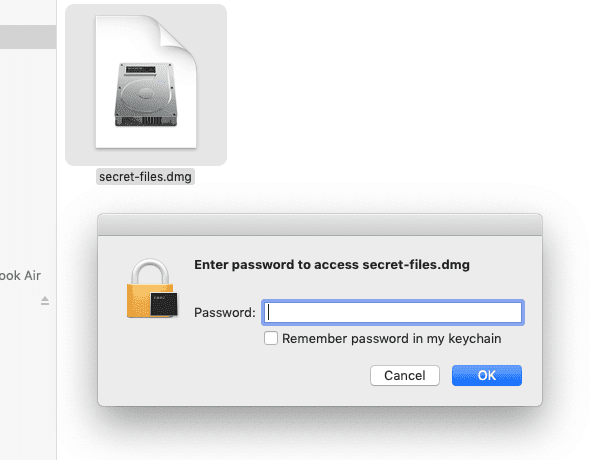
Related posts
ディスクユーティリティを使用してMacをバックアップする
OSXで暗号化されたディスクイメージを作成する方法
MacOSでファイルのパスを明らかにする5つの方法
USBスティックでMacOSインストーラーを作成する方法
MacOSFinderをシャットダウンするためのメニューショートカットを追加する方法
インストールすべき最高のMacOSAutomatorスクリプト
OS Xで保存されたWi-Fi(WPA、WEP)パスワードを表示する
外付けハードドライブがWindowsまたはOSXに表示されない?
Mac用の5つの最良のSnippingToolの選択肢
MacOSで独自の動的壁紙を作成する方法
MacでSDカードをフォーマットする方法
Macでシンボリックリンクを作成する方法
CleanMyMac Xレビュー:MacOSに最適なクリーニングアプリですか?
MacOSで未確認のアプリを実行する方法
8便利なOSXキーボードショートカット
Macで白黒で印刷する方法
最高のMacOSXキーボードショートカット
アプリアイコンの下の黒い点とは何ですか、それらを削除する方法
WindowsおよびOSXでモニターを調整する方法
MacOSのデフォルトアプリの一部よりも優れたサードパーティツール
